Når du har nogle RMVB-filer, har du muligvis ikke en idé til at bruge RMVB-filer. RMVB er kun kompatibel med begrænsede videoafspillere. Det anbefales stærkt at bruge Aiseesoft RMVB til MP4 Converter at konvertere RMVB til MP4 til forskellige enheder.
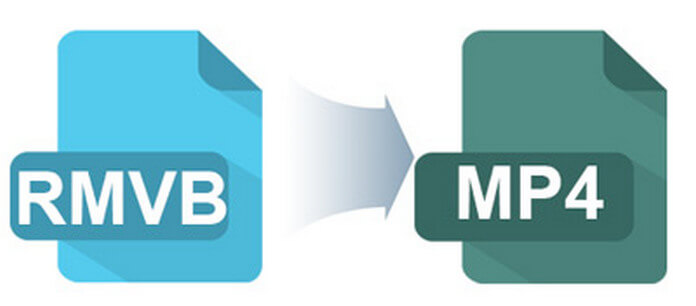
Aiseesoft RMVB til MP4 Converter til Mac er et nemt værktøj til at konvertere RMVB til MP4 til forskellige enheder. Programmet leverer forudindstillinger til hundreder af enheder med optimal løsning.
Trin 1 Download og start Mac RMVB til MP4 Converter
Download Aiseesoft RMVB til MP4 Converter til Mac fra det officielle websted. Installer og start programmet.
Trin 2 Indlæs RMVB-fil til konvertering
Klik på knappen "Tilføj fil" for at tilføje RMVB-fil på den. For tv-episoder og film kan du kombinere relaterede episoder sammen.

Trin 3 Rediger RMVB med den ønskede effekt
Nogle film optages ikke med et godt miljø. Du kan justere effekterne, når du konverterer RMVB til MP4.

Trin 4 Vælg outputformat
De forudindstillede tags giver de optimale indstillinger, når du konverterer RMVB til MP4 til iPhone eller konverterer RMVB til MP4 til YouTube. Du kan finde det format, der passer til dig.

Trin 5 Konverter RMVB til MP4
Klik på knappen "Konverter" for at konvertere RMVB til MP4. Du kan også ændre indstillingerne for videoen eller lyden på forhånd.
Du kan også overføre filen til iPhone eller andre enheder, når RMVB til MP4-konverteringen er afsluttet.
Anbefalet over en professionel videokonverter til dig. Næste del introducerer vi en online RMVB til MP4 Converter til dig. Der er mange online videokonvertere, såsom ZamZar, OnlineConverter, FILEZIGZAG osv. Vi vil hovedsageligt introducere trinnene på OnlineConverter for dig. Nedenfor er detaljerede trin.
Trin 1 Klik på "Upload fil" eller "Fra en URL" for at vælge kilden til RMVB-fil, og klik derefter på "Vælg fil" for at uploade RMVB-filen på den.
Trin 2 Du kan markere "Indstillinger" for at indstille størrelsen og længden på den RMVB-fil, du har brug for at konvertere.
Trin 3 Klik på "Konverter" for at begynde at konvertere RMVB til MP4. Det kan være nødvendigt at vente i flere minutter, så kan du afslutte konverteringen fra RMVB til MP4.
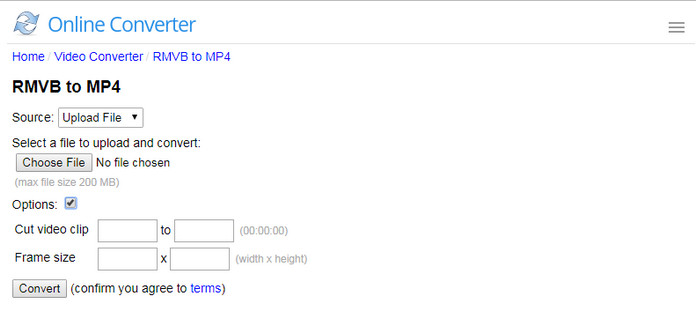
RMVB eller RealMedia Variable Bitrate er et populært format for asiatiske brugere, især til kinesiske tv-episoder og -film. Normalt downloades RMVB-filer fra fildelingsplatforme. Du kan bruge følgende RMVB-afspiller til at afspille RMVB-fil.
1. RealPlayer: RealPlayer er en tværplatform medieafspiller, der er udviklet af RealNetworks, der perfekt kan bruges som RMVB-afspiller. Det understøtter stærkt mange populære video / lydformater, herunder RMVB, MP4, MP3, QuickTime-filformat, Windows-medieformat, RealAudio og så videre.

2. VLC Media Player: VLC Media Player er en anden fantastisk software, der kan betragtes som en RMVB-afspiller. Det er helt gratis at downloade og installere og meget let at bruge. Denne gratis RMVB-afspiller understøtter videoer og lydbånd i alle formater, og der er aldrig behov for at downloade codec. Den er udstyret med en afspilningsliste-funktion, så du kan afspille forskellige mediefiler efter hinanden.

3. Aiseesoft RMVB-afspiller: Aiseesoft Blu-ray-afspiller er en professionel RMVB-afspiller. Det understøtter stærkt alle hyppigt anvendte video / lydformater som MOV, MP4, AVI, MKV, RMVB, FLV, MP3, FLAC, AAC, WAV, OGG osv. Desuden giver denne all-featured videoafspiller dig mulighed for at afspille DVD'er og Blu-stråler.
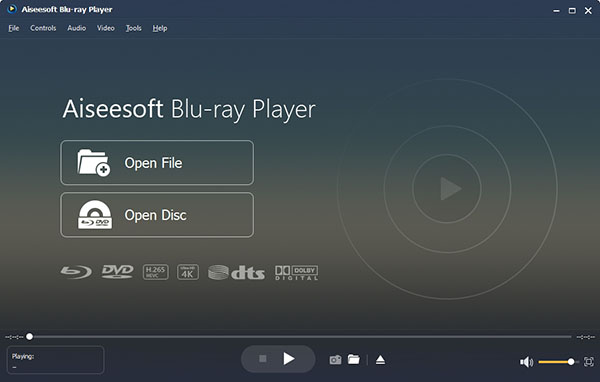
Hvis du allerede har installeret videoafspiller eller andre enheder, skal du muligvis stadig konvertere RMVB til MP4. MP4-formatet er det mest alsidige format. Du kan konvertere RMVB til MP4 til iPhone eller konvertere RMVB til MP4 til YouTube. En vigtigere ting er det RMVB registreres ikke under gode forhold, så du er nødt til at justere effekterne, når du konverterer RMVB til MP4.
Kan VLC spille RMVB?
Ja. Du kan afspille RMVB-fil i VLC. Åbn VLC, og klik på Filer> Åbn fil, og klik derefter på Gennemse for at indlæse RMVB-filen. Det vil afspille RMVB-fil lige.
Hvordan konverterer jeg MKV til MP4?
Start Aiseesoft Vide Converter Ultimate, og klik på knappen Tilføj filer for at indlæse MKV-filen i programmet. Klik derefter på Format-ikonet for at vælge MP4 som outputformat. Klik derefter på knappen Konverter alle for at begynde at konvertere MKV til MP4.
Hvordan kan jeg spille RMVB på Windows 10?
Til afspilning af RMVB-filer på Windows 10 kan du downloade og installere multimediaspiller som VLC Media Player eller RealPlayer på Windows 10-computer.